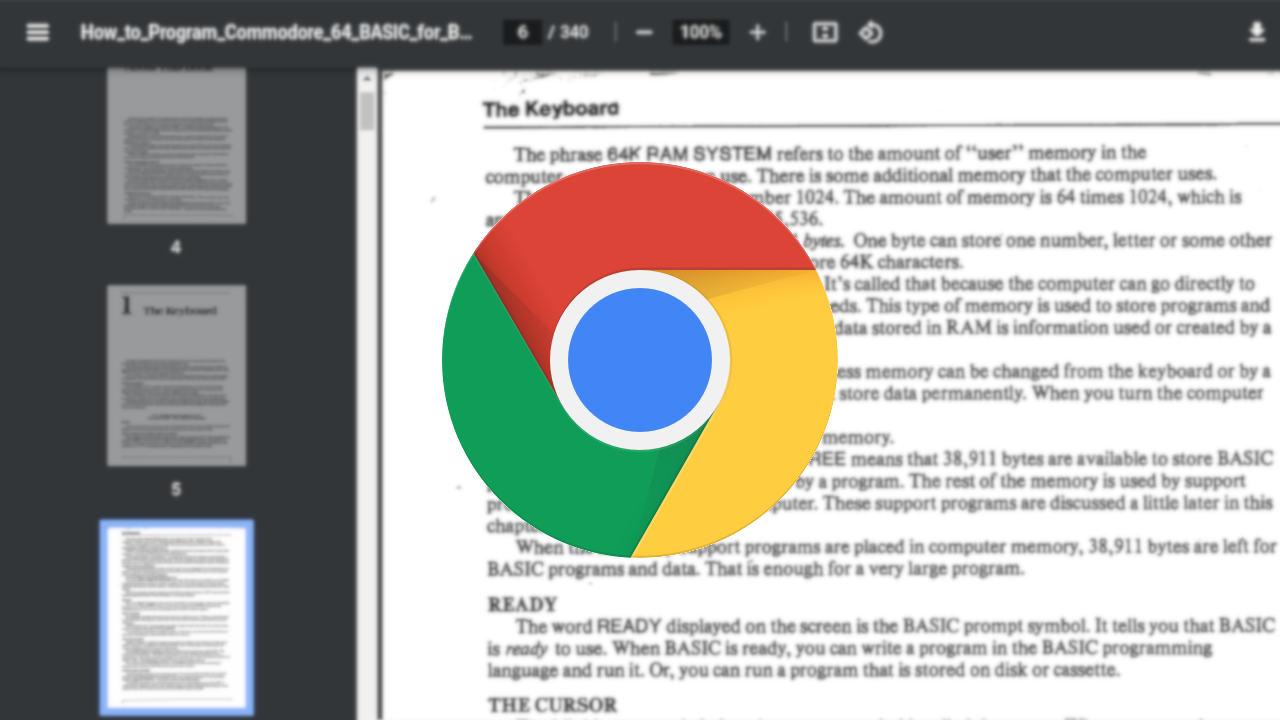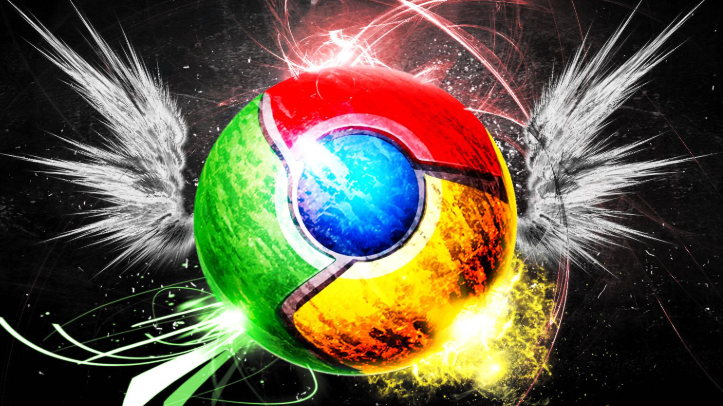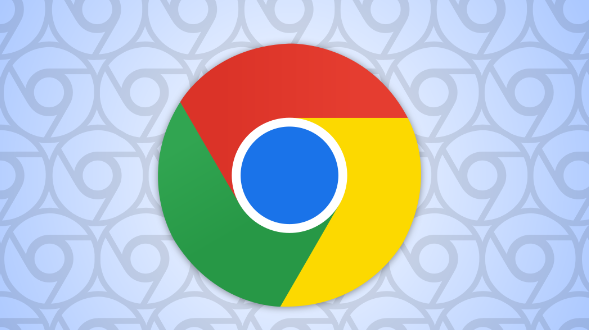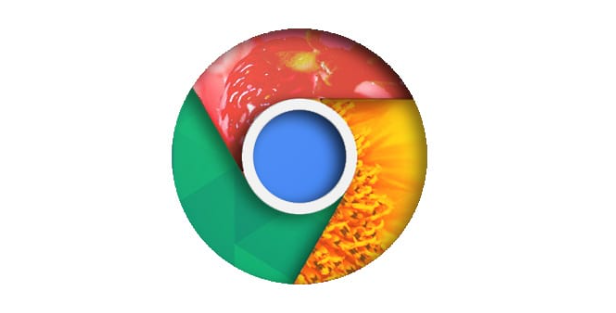1. 启用自动更新
- 打开Chrome浏览器,点击右上角三个点→“设置”→底部“关于Chrome”。
- 浏览器会自动检查更新,若有新版本会显示“更新”按钮,点击后自动下载并安装。
- 确保网络连接正常,避免因断网导致更新失败。
2. 临时禁用自动更新
- 按`Win+R`键输入`services.msc`,找到“Google更新服务(gupdate)”和“Google更新服务(gupdatem)”。
- 双击服务项,将“启动类型”改为“禁用”,点击“停止”按钮。此操作适用于开发或测试场景,需手动恢复更新时重新启用服务。
3. 手动检查更新
- 进入“关于Chrome”页面,若未自动更新,可点击“检查更新”按钮强制检测。
- 若有新版本,按提示完成下载与安装,过程中可能需要重启浏览器。
4. 通过命令行管理更新
- 高级用户可修改Windows注册表控制更新行为(需备份注册表)。例如,调整`HKEY_LOCAL_MACHINE\SOFTWARE\Policies\Google\Update`下的键值。
- 使用命令`chrome://flags/enable-auto-update`可强制开启或关闭自动更新功能。
5. 解决更新失败问题
- 检查防火墙或杀毒软件是否阻止Chrome访问网络,可暂时禁用相关软件后再试。
- 清除浏览器缓存(按`Ctrl+Shift+Del`),选择“全部时间”后重启电脑尝试更新。
通过以上步骤,可灵活控制Chrome自动更新功能,平衡使用需求与安全性。